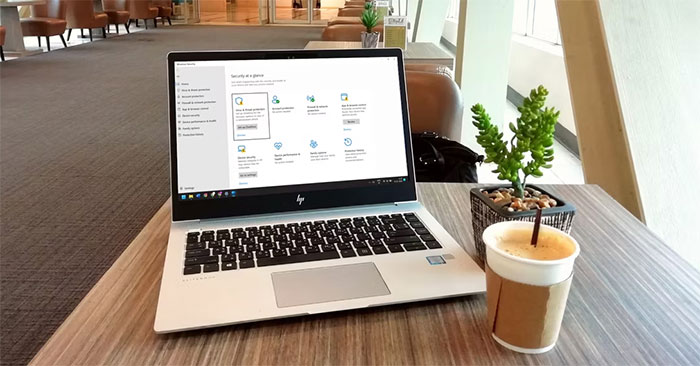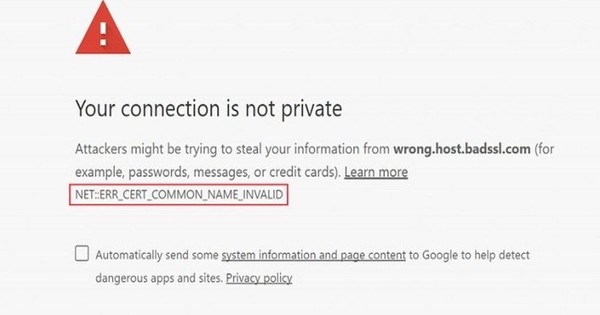您是否曾經註意到,自打開計算機以來,計算機已經運行了多長時間? Windows 10中有一些工具可以幫助您查看此信息,但是它們通常沒有引起注意。
在Windows 10和其他版本的Windows上,有一項功能使用戶可以查看自打開計算機以來使用了多長時間。儘管此功能並不明顯,並且與特定功能沒有直接相關
在Windows 10上查看計算機正常時間的說明
步驟1:單擊任務欄,然後選擇任務管理器。
 如何在Windows 10上查看計算機正常時間圖片1
如何在Windows 10上查看計算機正常時間圖片1
步驟2:轉到“性能”選項卡,然後選擇CPU項目。在這裡,您將看到上升時間部分,顯示時間
就像在Windows 7上一樣,您還可以通過轉到“性能”選項卡,選擇系統,然後查找正常運行時間部分,在Windows 10上查看計算機的正常運行時間。
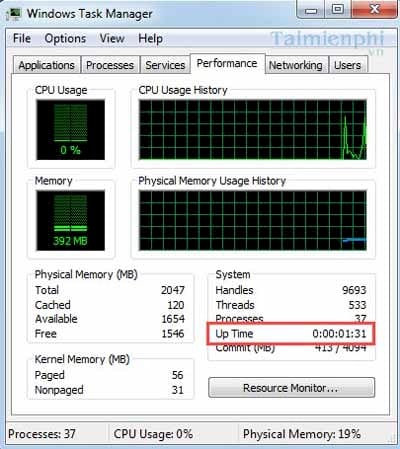 如何在Windows 10上查看計算機正常時間圖2
如何在Windows 10上查看計算機正常時間圖2
在Windows 8上,您還可以在同一正常運行時間部分查看計算機的正常運行時間。
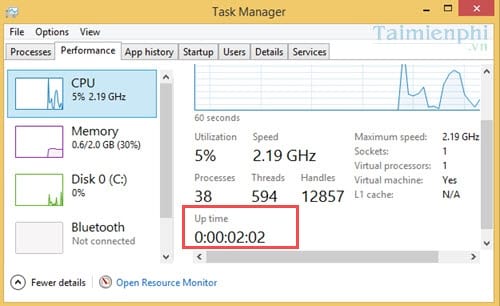 如何在Windows 10上查看計算機正常時間圖3
如何在Windows 10上查看計算機正常時間圖3
步驟3:除上述方法外,您還可以使用PowerShell在Windows 10上查看計算機的正常運行時間。打開開始菜單,輸入PowerShell,然後選擇搜索結果。
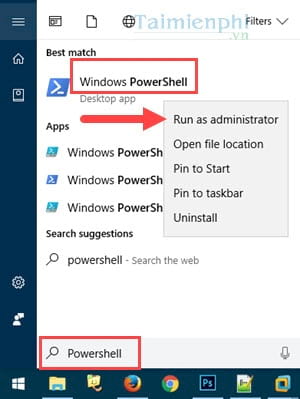 如何在Windows 10上查看計算機正常時間圖片4
如何在Windows 10上查看計算機正常時間圖片4
步驟4:在PowerShell中,輸入以下代碼:
((get -tate) - (gcim win32_operatingsystem).lastbootuptime).toString('g'),然後按Enter。
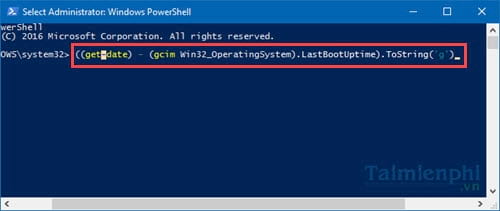 如何在Windows 10上查看計算機正常時間圖片5
如何在Windows 10上查看計算機正常時間圖片5
此命令可幫助您查看計算機運行的時間。執行後,命令將顯示計算機的使用時間。
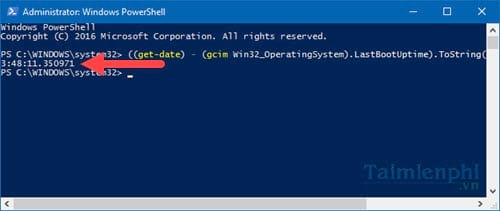 如何在Windows 10上查看計算機正常時間圖片6
如何在Windows 10上查看計算機正常時間圖片6
步驟5:您可以在PowerShell或命令提示(CMD)中使用的另一個命令是SystemInfo。
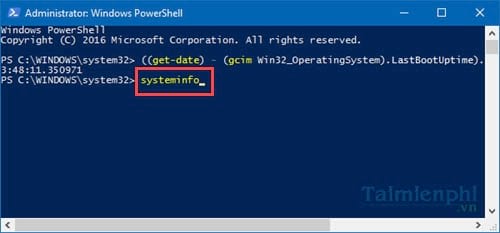 如何在Windows 10上查看計算機正常時間圖片7
如何在Windows 10上查看計算機正常時間圖片7
此命令將在系統引導時間部分中顯示計算機的最後一個啟動時間。從那裡,您可以計算計算機的運行時間。
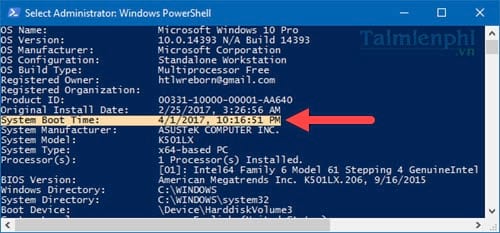 如何在Windows 10上查看計算機正常運行時間圖8
如何在Windows 10上查看計算機正常運行時間圖8
上面是如何在Windows 10上查看計算機運行時間的一個小技巧。幫助您更好地了解Windows 10操作系統以及周圍的獨特功能。 Windows 10被稱為一種操作系統,從您很快打開計算機的那一刻起就可以關閉並啟動Windows,如果您不知道該怎麼做,那麼如何快速啟動Windows 10是您需要的解決方案。
它不僅可以啟動,而且還可以迅速關閉。快速關閉Windows 10是您在使用時可以看到的優點之一。除了快速關閉Windows 10外,還有許多有趣的事情,TipsMake想在這裡提及。請定期遵循我們的文章,以免錯過任何提示。